บทความนี้ให้คำแนะนำเกี่ยวกับวิธีการดาวน์โหลดไฟล์ทั้งหมดจาก OneDrive ไปยังคอมพิวเตอร์ Windows โดยจะอธิบายประโยชน์ของการมีสำเนาในเครื่อง กระบวนการซิงค์ไฟล์ และขั้นตอนในการดาวน์โหลดไฟล์สำหรับการเข้าถึงแบบออฟไลน์ ผู้ใช้สามารถเข้าถึงการตั้งค่า OneDrive เพื่อเริ่มกระบวนการดาวน์โหลด
บทความนี้อธิบายวิธีการดาวน์โหลดไฟล์ทั้งหมดบน OneDrive ไปยังคอมพิวเตอร์ Windows ของคุณ
แอป OneDrive ช่วยให้คุณสามารถซิงค์ไฟล์และโฟลเดอร์ใน คอมพิวเตอร์ของคุณด้วย Microsoft Cloud ช่วยให้คุณเข้าถึงได้ทุกที่บนอุปกรณ์เคลื่อนที่และคอมพิวเตอร์เครื่องอื่นที่ใช้บริการ
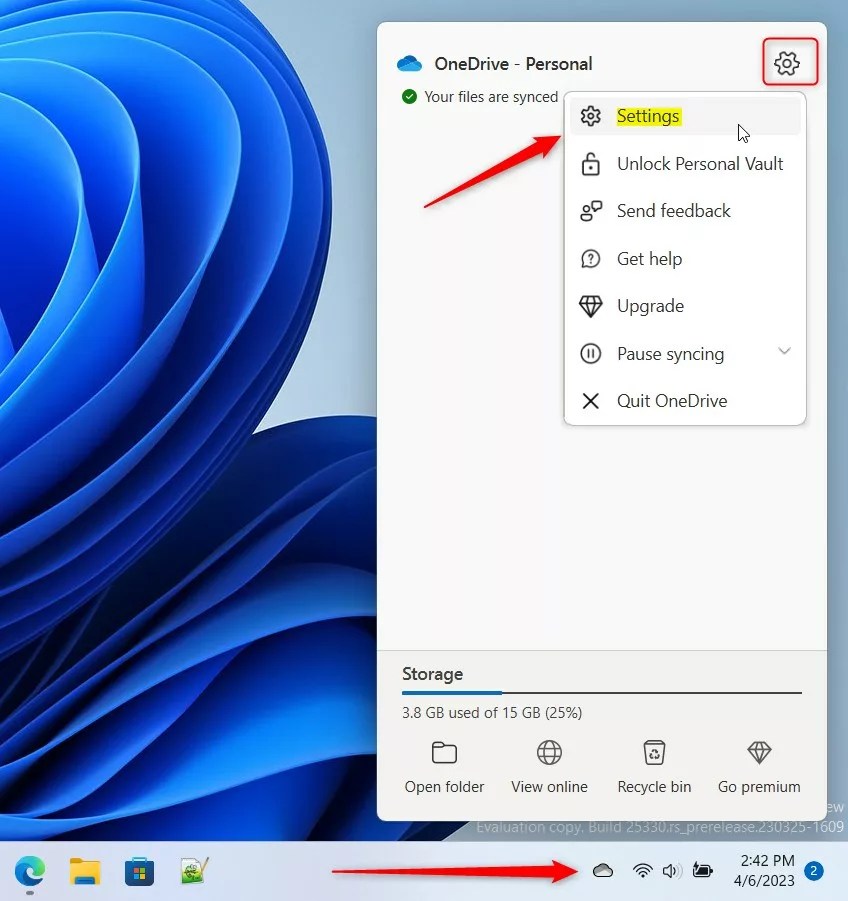
คุณสามารถสำรองข้อมูลโฟลเดอร์สำคัญของคุณได้โดยอัตโนมัติ (เดสก์ท็อป เอกสารของคุณ และโฟลเดอร์รูปภาพ) บนอุปกรณ์ของคุณด้วยแอป OneDrive
เมื่อคุณใช้ OneDrive คุณสามารถเพิ่มหรือลบไอคอน OneDrive บนเดสก์ท็อปของคุณ แชร์ไฟล์และโฟลเดอร์ของคุณ ล็อก หรือปลดล็อคคลังส่วนตัวของ OneDrive เปลี่ยนตำแหน่ง OneDrive เลือกโฟลเดอร์ที่จะซิงค์ และอื่นๆ อีกมากมาย
ไฟล์ของคุณบน OneDrive จะถูกจัดเก็บไว้อย่างปลอดภัยทางออนไลน์ คุณจะต้องเชื่อมต่ออินเทอร์เน็ตเพื่อเปิดและแก้ไขไฟล์ของคุณทางออนไลน์ คุณสามารถเก็บไฟล์บางไฟล์ไว้ในอุปกรณ์เพื่อให้คุณสามารถแก้ไขได้โดยไม่ต้องเชื่อมต่ออินเทอร์เน็ต
หากคุณวางแผนที่จะอยู่ในพื้นที่ที่ไม่มีการเชื่อมต่ออินเทอร์เน็ต คุณสามารถเลือกดาวน์โหลดไฟล์ทั้งหมดลงในคอมพิวเตอร์ของคุณได้ การทำเช่นนี้จะเก็บไฟล์ทั้งหมดไว้ในเครื่องของคุณโดยไม่จำเป็นต้องเชื่อมต่ออินเทอร์เน็ตเพื่อใช้งาน
นอกจากนี้ การดาวน์โหลดไฟล์ของคุณยังสามารถสำรองข้อมูลได้หากมีสิ่งใดเกิดขึ้นกับบัญชี OneDrive หรือไฟล์ของคุณ สุดท้ายนี้ การมีสำเนาไฟล์ในเครื่องทำให้เข้าถึงได้ง่ายและรวดเร็วยิ่งขึ้น เนื่องจากคุณไม่จำเป็นต้องรอให้ดาวน์โหลดหรือโหลดออนไลน์
ในภายหลัง คุณสามารถเลือกได้ เพื่อเพิ่มพื้นที่ว่างในดิสก์ อัปโหลดไฟล์ทั้งหมดของคุณอีกครั้งไปยังคลาวด์ และเพิ่มพื้นที่ว่างในไดรฟ์ในเครื่องของคุณ
ดาวน์โหลดไฟล์บน OneDrive ไปยังคอมพิวเตอร์ของคุณ
ตามที่กล่าวไว้ข้างต้น ผู้ใช้สามารถดาวน์โหลดทั้งหมดได้ ไฟล์ที่จัดเก็บไว้ใน OneDrive ออนไลน์ไปยังคอมพิวเตอร์เพื่อดูและแก้ไขไฟล์โดยไม่ต้องเชื่อมต่ออินเทอร์เน็ต
ต่อไปนี้เป็นวิธีดำเนินการ
ขั้นแรก ให้เปิดบานหน้าต่างการตั้งค่า OneDrive คุณสามารถเข้าถึงหน้า การตั้งค่า ได้โดยคลิกไอคอน OneDrive บนแถบงาน (แถบงานล้น) และเลือก เกียร์-> การตั้งค่า บนเมนูบริบท
เราสามารถเข้าถึงการตั้งค่า OneDrive ได้โดยไปที่โฟลเดอร์ OneDrive ใน Windows File Explorer จากนั้น ที่แถบเมนูด้านบนขวา ให้ขยายปุ่ม OneDrive และเลือกเฟือง การตั้งค่า
เมื่อบานหน้าต่างการตั้งค่า OneDrive เปิดขึ้น ให้เลือก ซิงค์และสำรองข้อมูล บนเมนูด้านซ้าย
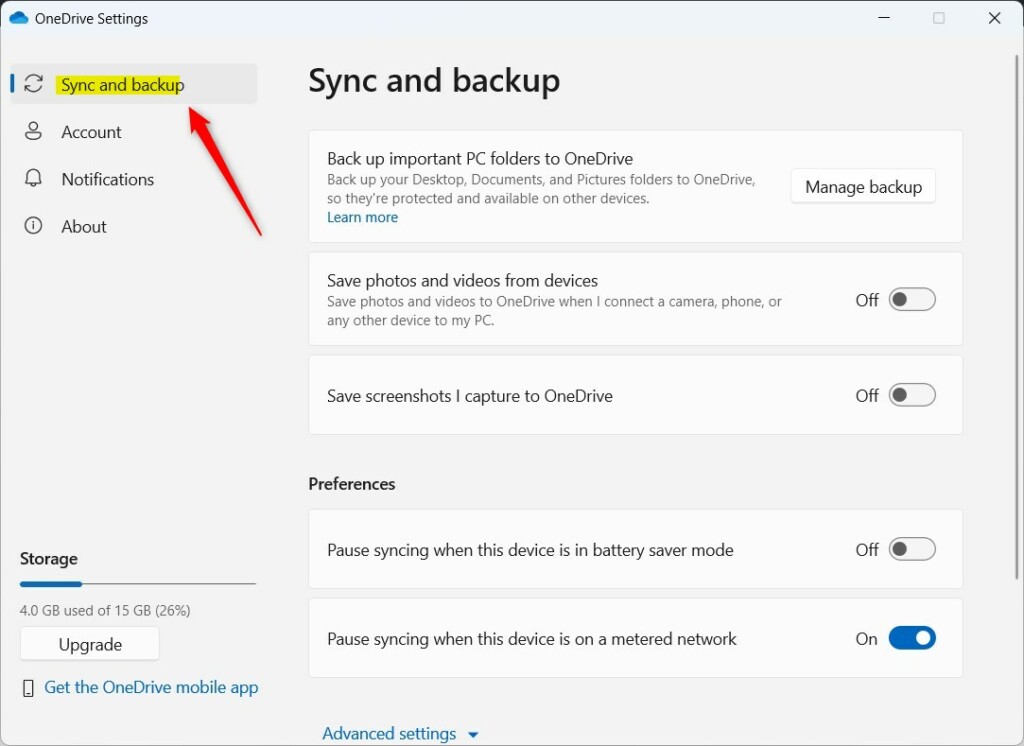
ทางด้านขวา ด้านล่าง ค่ากำหนด คลิกลิงก์ การตั้งค่าขั้นสูง เพื่อขยาย
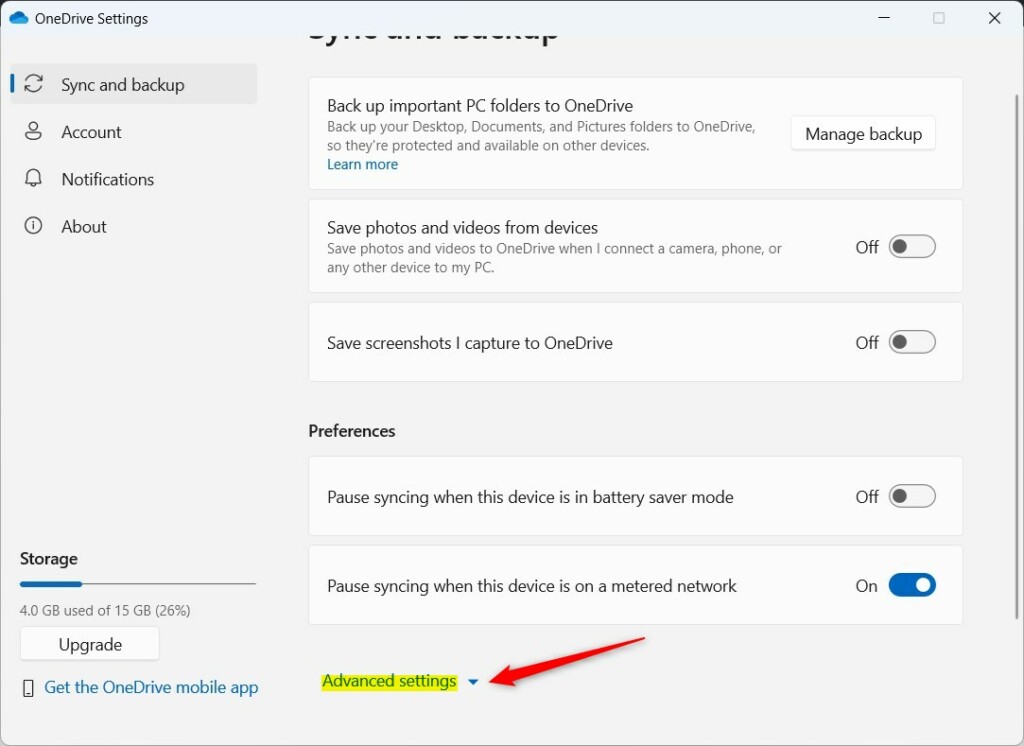
ถัดไปคลิกที่ ดาวน์โหลดไฟล์ทั้งหมด ใต้ ไฟล์ตามความต้องการ
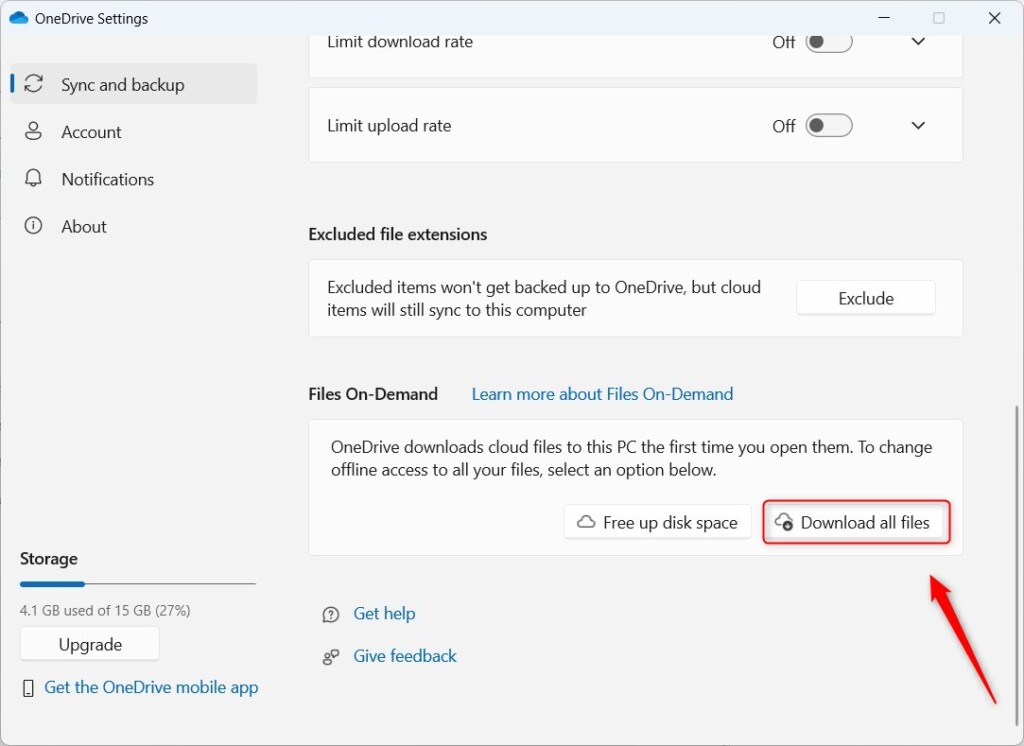
เมื่อคุณคลิกปุ่ม ปุ่มจะแสดงพื้นที่ที่จะใช้เมื่อคุณดาวน์โหลดไฟล์ของคุณ
คลิก ‘ดำเนินการต่อ‘เพื่อเริ่มดาวน์โหลดไฟล์ลงในคอมพิวเตอร์ของคุณ
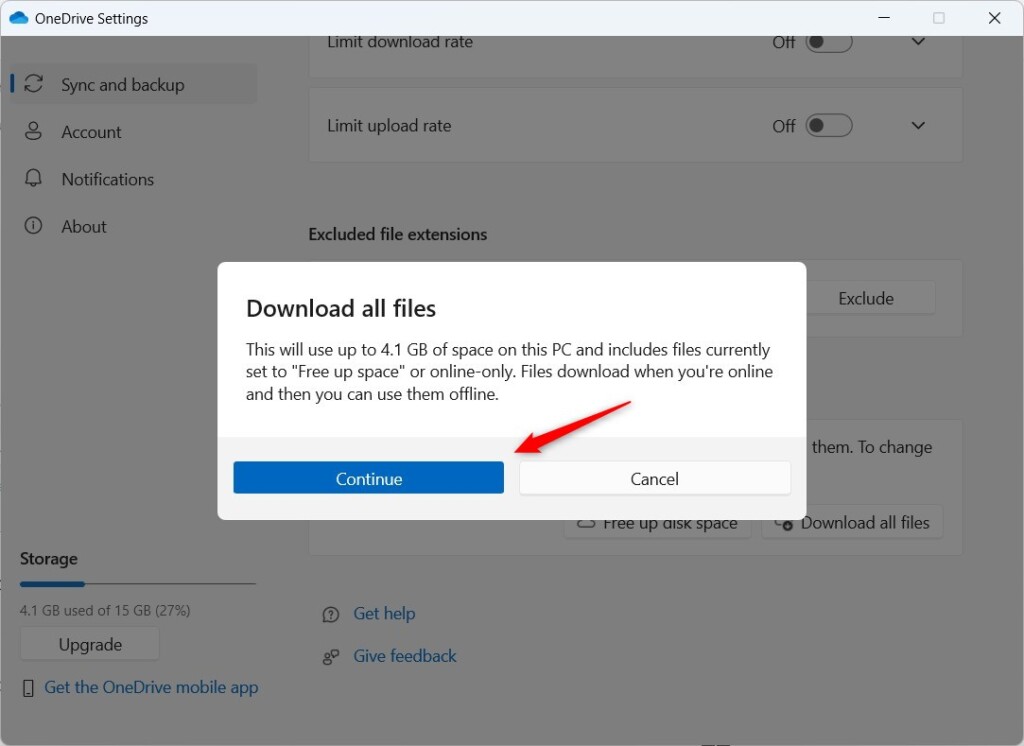
น่าจะทำได้!
บทสรุป:
โพสต์นี้แสดงวิธีดาวน์โหลดไฟล์ทั้งหมดไปยังคอมพิวเตอร์ของคุณจาก OneDrive โปรดใช้แบบฟอร์มความคิดเห็นด้านล่างหากคุณพบข้อผิดพลาดหรือมีอะไรเพิ่มเติม